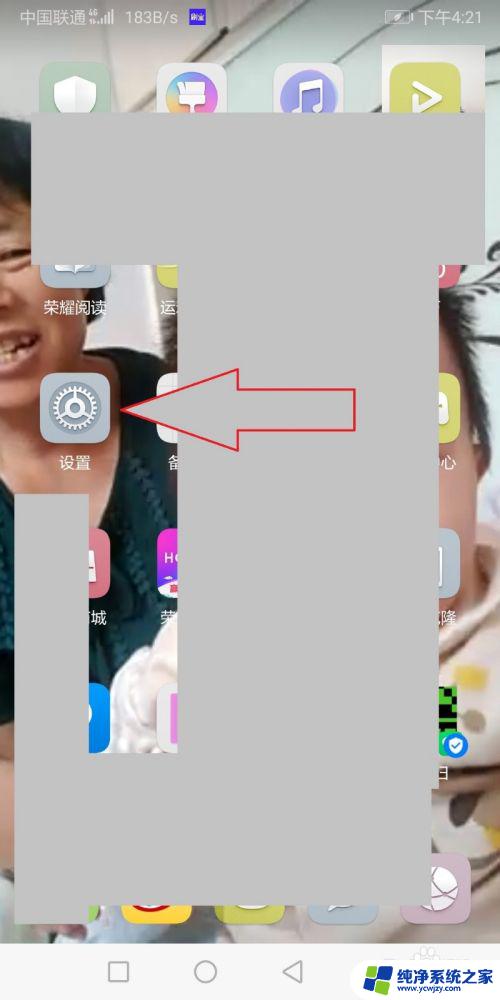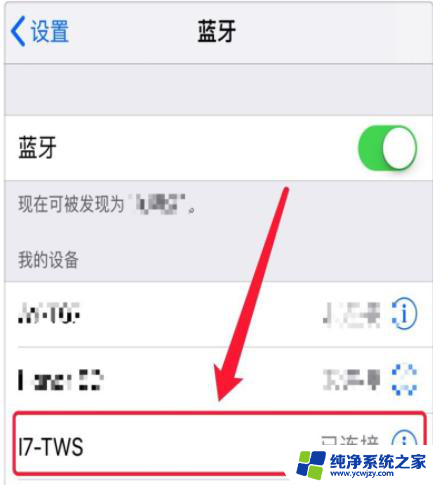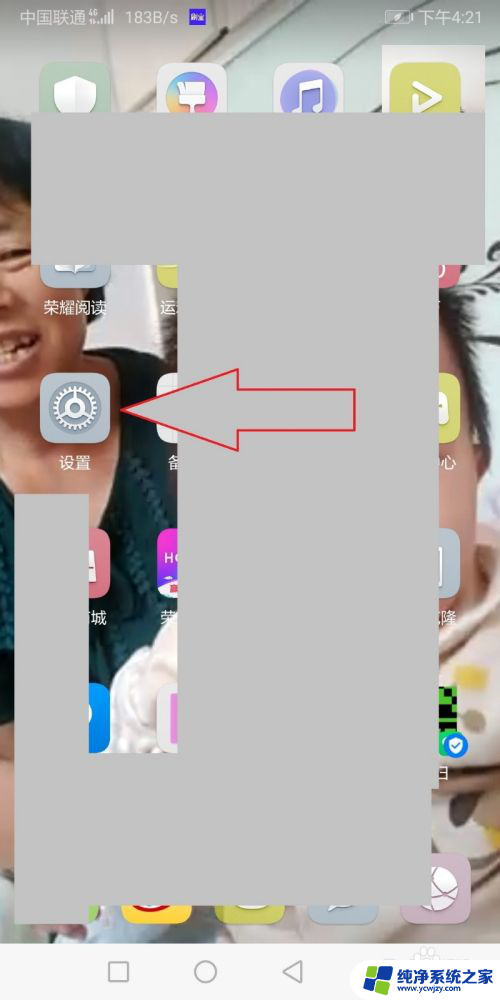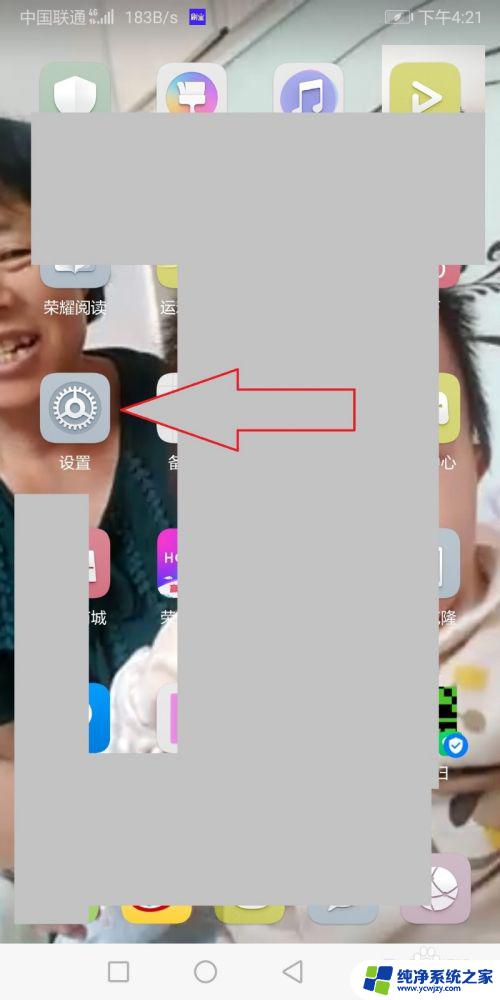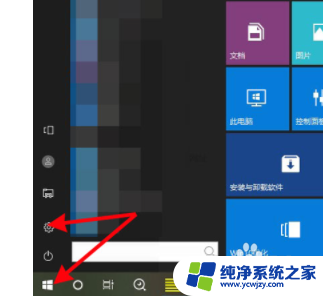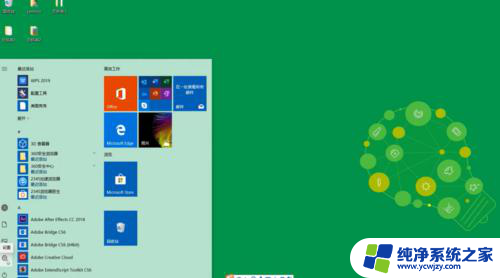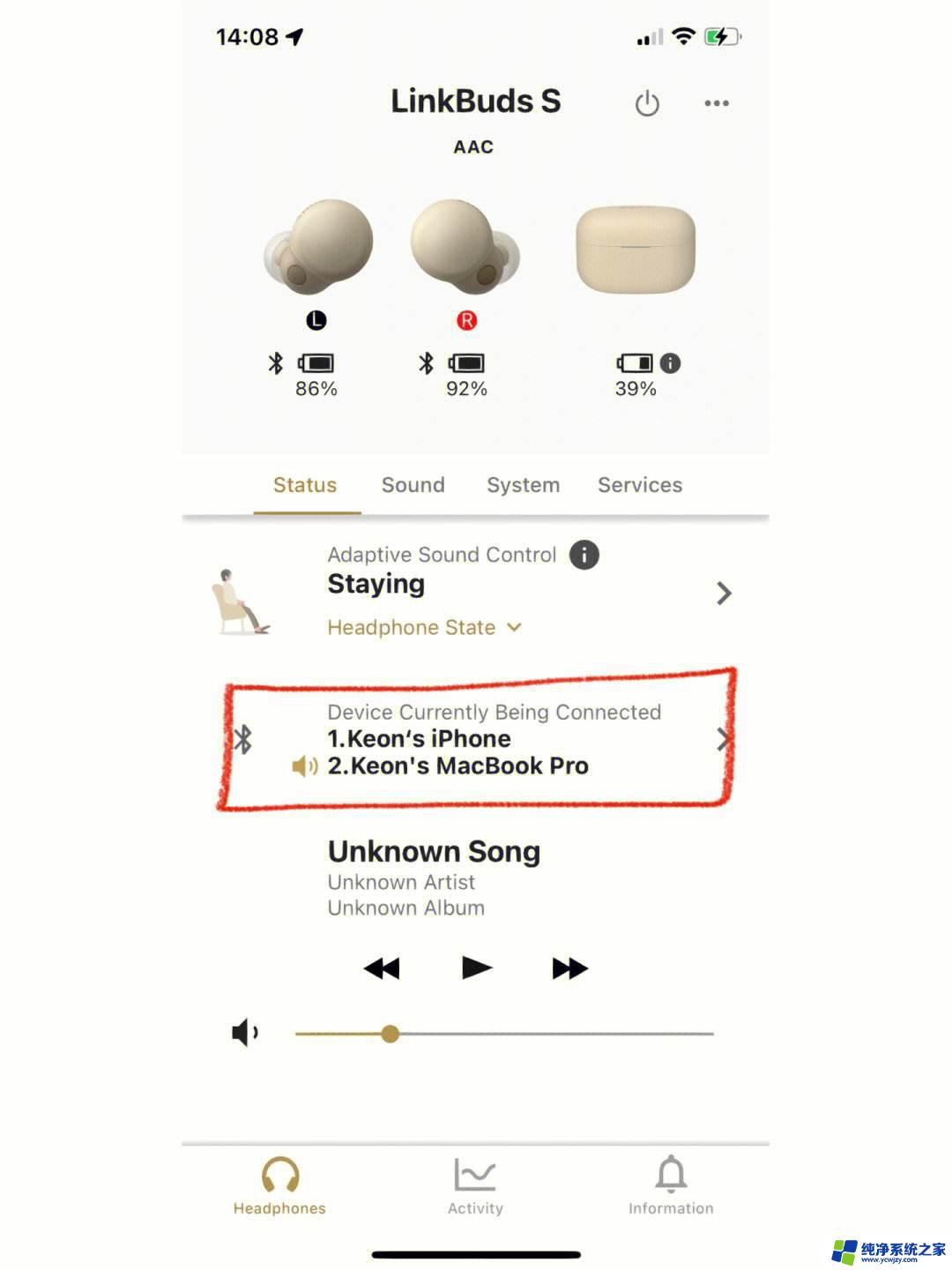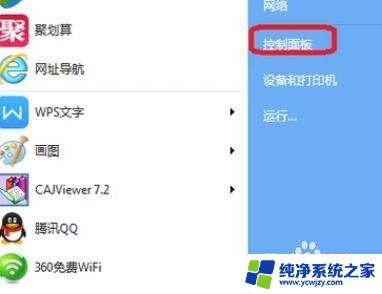电脑能连接两个蓝牙设备吗 蓝牙一对多连接教程
电脑能连接两个蓝牙设备吗,在现代社会中蓝牙技术已经成为我们生活中不可或缺的一部分,我们常常使用蓝牙设备来连接手机、耳机或者音箱,方便地进行音频传输。对于一些需要同时连接多个蓝牙设备的情况,我们可能会产生疑问:电脑是否能够连接两个或多个蓝牙设备呢?答案是肯定的。接下来我们将为您介绍蓝牙一对多连接的教程,帮助您实现多设备的同时连接,让您的生活更加便捷与高效。
具体方法:
1.首先,我们点击桌面上右下角的工具栏,点击打开折叠区域,可以看到其中有一项为蓝牙。

2.我们在蓝牙标志上点击右键,可以看到设置功能,然后点击打开设置可以直接进入到蓝牙的设置区域。
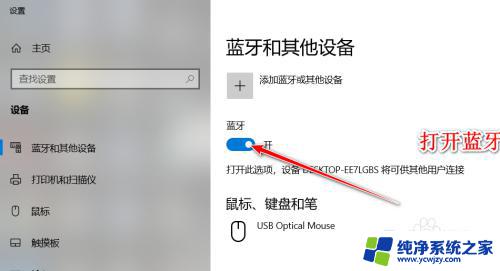
3.打开蓝牙开关之后,我们可以点击上方的添加蓝牙或其他设备按钮,进行蓝牙添加。

4.接下来,将会出现三种蓝牙添加方式:
第一种:蓝牙,适用于鼠标、键盘等
第二种:无线显示器或者扩展坞,都需要配套
第三种:适合Xbox等设备。
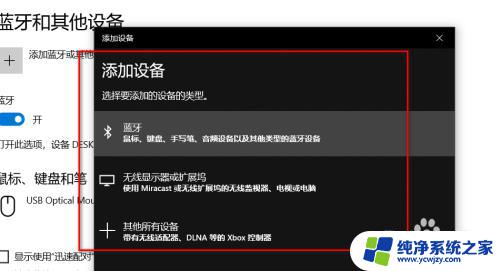
5.我们选择第一种的普通蓝牙设备添加,并且打开准备添加的设备的蓝牙搜索,短暂搜索之后,可以看到检索到了我们当前的设备。
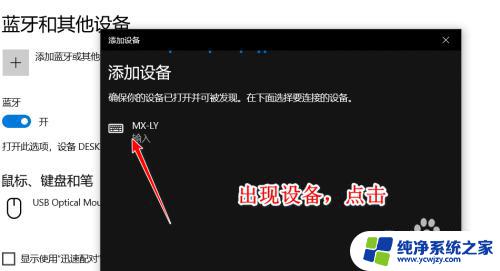
6.我们点击该设备进行连接,可以看到出现了正在连接和连接成功提示。
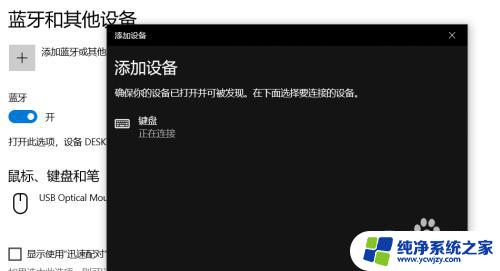
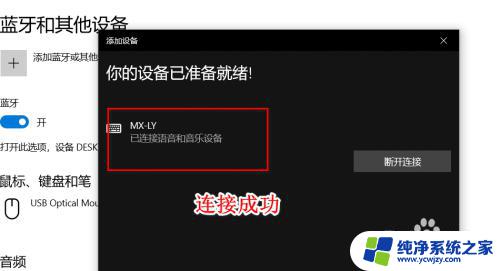
7.我们重复刚才的操作,再次打开蓝牙的搜索,并打开另一个设备的蓝牙,保证可以被发现,并可以看到新的设备。
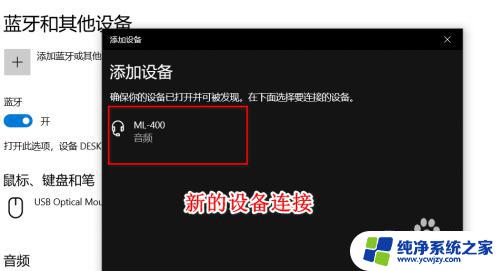
8.点击连接,配对完成之后点击完成。我们可以在连接设备得页面上看到,我们已经同时连接了多个设备,实现了一对多的蓝牙连接。
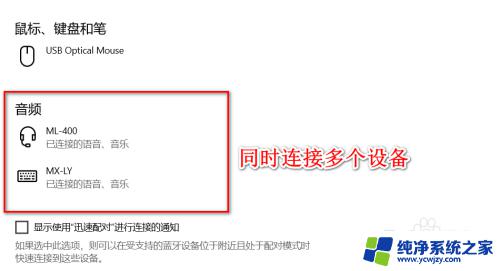
9.总结:
1、打开电脑上蓝牙设置
2、打开蓝牙并点击添加蓝牙设备
3、选择类型并开启设备上的蓝牙搜索
4、选择发现的蓝牙并点击连接
5、重复上一步进行新的蓝牙添加
以上就是电脑连接两个蓝牙设备的全部内容,如果你也遇到了这个问题,可以尝试按照小编提供的方法进行解决,希望这些方法对你有所帮助。